Sisällysluettelo
Ajurit ovat järjestelmän kriittisiä komponentteja, ja ne mahdollistavat tietokoneen ja ulkoisen laitteen välisen kommunikoinnin. Microsoft ei luonnollisesti pysty tukemaan kaikkia olemassa olevia laitteita. Useimmiten sinun on hankittava ja ladattava ja asennettava ajurit manuaalisesti, jotta saat laitteen toimimaan.
Langaton teknologia kasvaa päivä päivältä yhä suositummaksi massojen keskuudessa. Lukuisat Windows-käyttäjät haluavat päästä eroon langallisista oheislaitteistaan mukavampien langattomien vaihtoehtojen hyväksi. Kun Bluetooth-vehkeet, kuten Applen AirPodit, myydään loppuun nopeammin kuin koskaan, yhä useammalla käyttäjällä on vaikeuksia käyttää Bluetooth-teknologiaa Windows 10:ssä.
Tyypilliset Bluetooth-ajureiden ongelmat Windows 10:ssä voidaan ratkaista lukemalla tämä opetusohjelma, mukaan lukien Bluetooth ei toimi tai laitteita ei pystytä tunnistamaan. Seuraa alla olevaa opetusta ja opi, miten voit Lataa Bluetooth-ajuri Windows 10:lle .
Mitä ovat kuljettajat?
Ajuri, joka tunnetaan joskus myös laiteajurina, on kokoelma tiedostoja, jotka kommunikoivat käyttöjärjestelmän kanssa ja opastavat laitteiston toimintaa. Ajuri on välttämätön jokaiselle tietokonelaitteistolle, kuten näytönohjaimelle ja muille sisäisille komponenteille sekä ulkoisille laitteille, kuten tulostimelle.

Useimmissa tapauksissa tietokoneen käyttöjärjestelmä päivittää ajuritiedostot automaattisesti, joten sinun ei tarvitse tarkistaa päivityksiä manuaalisesti. Voit pitää järjestelmäsi ajan tasalla ja pitää sen toimintakunnossa lataamalla päivitykset ja antamalla niiden asentua itsestään.
- Katso myös: Intel-ajurien päivittäminen Windows 10:ssä
Miksi sinun pitäisi pitää ajurit ajan tasalla
Ajuripäivitykset voivat tarjota kaiken tarvitsemasi aina uusista toiminnallisista ja tietoturvapäivityksistä, joiden tarkoituksena on estää tietoverkkorikollisia vaarantamasta tiedostojasi, tai laitteen teknisistä parannuksista. Laitevalmistajat löytävät usein "bugeja", häiriöitä tai vikoja ja julkaisevat sitten ajuripaketin niiden korjaamiseksi.
Koska uusia edistysaskeleita saavutetaan ja tuntemattomia uhkia ja virheitä löydetään säännöllisesti, ajuripäivitykset antavat valmistajille mahdollisuuden jatkaa kuluttajien tukemista laitteidensa käytössä. Sinun ei yleensä tarvitse ostaa uusia osia, jos laitteesi on yhteensopiva ajuripäivitysten kanssa.
Ajureiden päivittämisen laiminlyönti voi aiheuttaa vakavia ongelmia. Uusien päivitysten ja nopeusparannusten saamatta jättäminen voi tehdä laitteestasi haavoittuvaisen hakkereita tai haittaohjelmia kohtaan tai tehdä siitä täysin toimintakelvottoman. Tietokoneesi voi muuttua käyttökelvottomaksi, jos kyseessä on elintärkeä komponentti, kuten näytönohjain tai emolevy.
Puuttuvien tai viallisten Bluetooth-ajurien syyt
Jos haluat liittää Bluetooth-laitteen, kuten langattoman Bluetooth-mikrofonin tai langattomat Bluetooth-kuulokkeet, Windows 10 -tietokoneeseen tai jos aiot siirtää tiedostoja puhelimesta Windows 10:een Bluetoothin kautta, sinun on asennettava Bluetooth-ajurit Windows 10:een. Ongelma on kuitenkin se, että Bluetoothia ei enää löydy Asetukset-ruudusta.

Seuraavassa on mahdollisia syitä puuttuvaan tai vioittuneeseen Bluetooth-ajuriin:
- Vanhentunut kuljettaja
- Vialliset kuljettajat
- Puuttuvat järjestelmätiedostot
- Vanhentunut Windows-käyttöjärjestelmä
- Mahdollinen virustartunta
- Viallinen Bluetooth-laite
Vaiheittainen opas Bluetooth-ajurin lataamisesta Windows 10:een
Voit ladata ja asentaa Bluetooth-ajurit Windows-tietokoneeseen kahdella tavalla. Ensimmäinen vaihe on Bluetooth-ajuripäivitysten automaattinen lataaminen ja asentaminen Windowsin tai kolmannen osapuolen ohjelmiston, kuten Fortectin, kautta.
Toinen on tehdä se manuaalisesti. Jälkimmäinen edellyttää, että suoritat useita vaiheita ennen prosessin aloittamista ja opastaa sinua näissä vaiheissa. Voit seurata helposti seurattavaa opastustamme, jotta voit päivittää Bluetooth-ajurisi lopullisesti.
Bluetooth-ajurien manuaalinen lataaminen ja asentaminen Windowsissa
Ennen kuin lataat satunnaisen Bluetooth-ajurin internetistä, sinun on ensin tiedettävä, mitä järjestelmää käytät. Sinun on tiedettävä, mitä prosessoria laitteesi käyttää, kuka on laitteen valmistaja ja minkälaista arkkitehtuuria laitteesi käyttää.
Tämä koskee vain sisäänrakennettuja Bluetooth-laitteita. Ulkoisten Bluetooth-laitteiden osalta Bluetooth-ajurien lataaminen ja asentaminen on helpompaa, koska nämä Bluetooth-laitteet ovat useimmiten plug-and-play-laitteita.
Keskitymme tässä oppaassa vaiheisiin, jotka sinun on suoritettava, jos sinulla on sisäänrakennettu Bluetooth-sovitin.
Päivitä Bluetooth-ajurit laitehallinnassa
1. Paina " Windows " ja " R " näppäimiä näppäimistölläsi ja kirjoita "devmgmt.msc " komentorivillä ja paina " kirjoita " avataksesi Laitehallinta-ikkunan.

2. Kaksoisnapsauta laiteluettelossa " Bluetooth " laajentaaksesi valintaa, napsauta hiiren oikealla painikkeella valitsemaasi Bluetooth-laitesovitin ja napsauta " Päivitä ajurit ."

3. Valitse " Etsi automaattisesti kuljettajia " ja seuraa näytön ohjeita asentaaksesi uuden Bluetooth-ajurin kokonaan.
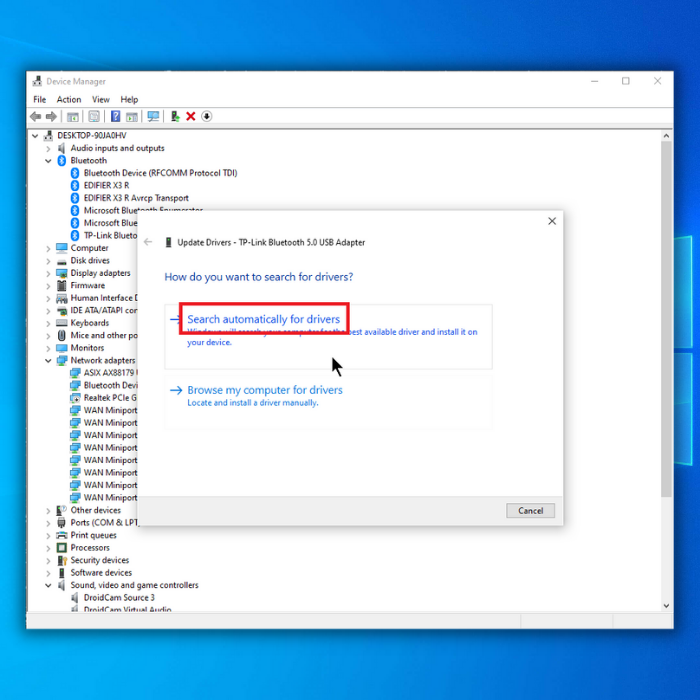
4. Jos sinulla on jo Bluetooth-laitteesi uusin Windows Bluetooth -ajuri, sen pitäisi ilmoittaa "". Parhaat ajurit on jo asennettu ."
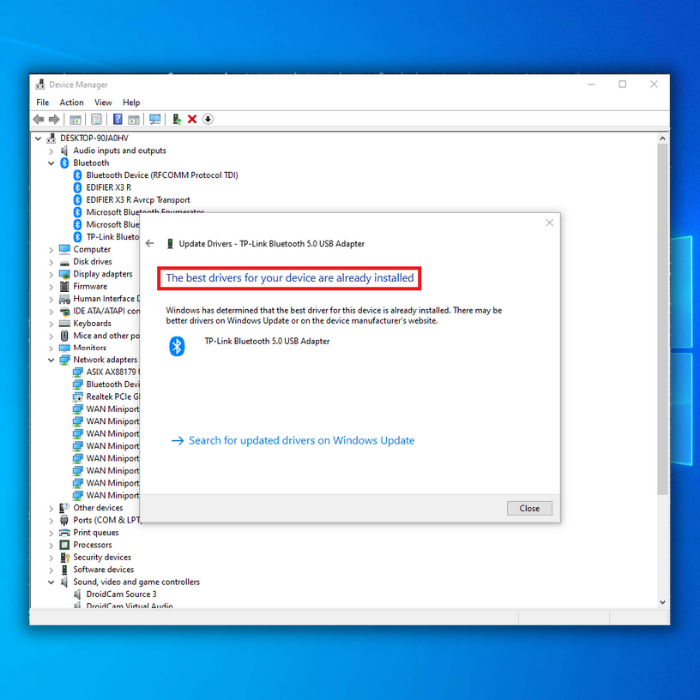
Vaihtoehtoinen menetelmä Bluetooth-ajurin päivittämiseen laitehallinnassa

- Noudata samoja edellä mainittuja vaiheita 1-3, mutta sen sijaan, että napsauttaisit " Etsi automaattisesti kuljettajia ," klikkaa " Selaa ajureita tietokoneeltani ."
2. Esimerkkinä sanotaan, että sinulla on Intelin langaton Bluetooth-sovitin, jolloin sinun on ladattava Intelin langaton Bluetooth-ohjelmisto.
Avaa haluamasi Internet-selain ja siirry Intelin viralliselle verkkosivustolle nähdäksesi tuetut langattomat sovittimet. Jos näet oikeat ohjaimet langattomalle Intelin Bluetooth-sovittimelle, lataa langattoman sovittimen ohjelmistopaketti Bluetooth-ajurille.
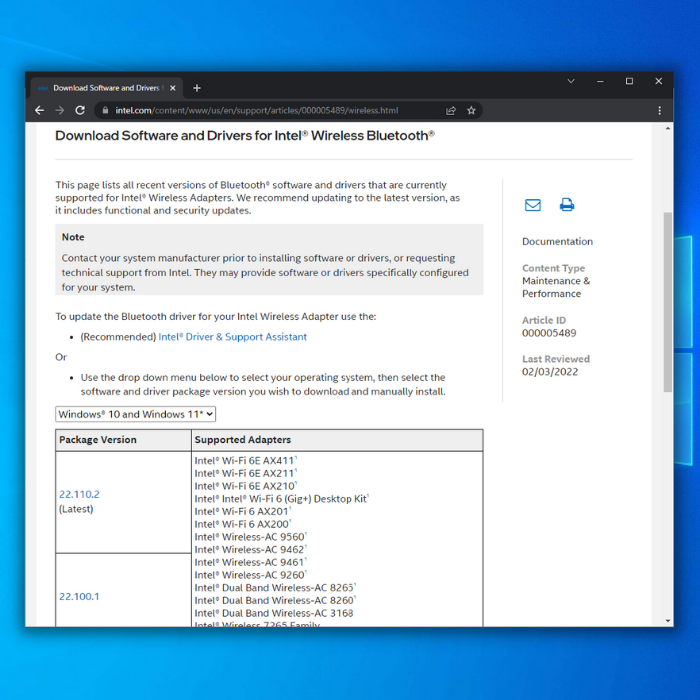
3. Lataa langattomalle sovittimellesi sopiva Bluetooth-ajuripaketti. Kun lataus on valmis, palaa laitehallintaan, etsi manuaalisesti juuri lataamasi Bluetooth-ajuripaketti ja noudata näytön ohjeita.
4. Käynnistä tietokone uudelleen sen jälkeen, kun olet asentanut Bluetooth-ajurin uusimman version, ja nauti tietokoneen Bluetooth-tekniikasta.
Lataa ja asenna Bluetooth-ajurit automaattisesti
Kuten edellä mainittiin, voit päivittää ohjainohjelmiston kahdella tavalla. Voit ladata ja asentaa Bluetooth-ajurin automaattisesti Windowsin päivitystyökalulla tai kolmannen osapuolen ohjelmalla.
Lataa nytJos haluat säästää aikaa tai et halua päivittää ajureita manuaalisesti, voit asentaa tai päivittää Bluetooth-ajurit automaattisesti noudattamalla seuraavia ohjeita.
Suorita Windowsin päivitystyökalu
Windows Update -työkalu asentaa Bluetooth-sovittimen ja muiden laitteiden ohjaimet. Joihinkin päivityksiin sisältyy myös tietoturva- ja vikakorjauksia sekä muita tärkeitä ohjelmistopäivityksiä.
- Paina " Windows " näppäintä näppäimistölläsi ja paina " R " tuo esiin suoritusrivin komentotyypin kirjoittamalla "valvontapäivitys ," ja paina kirjoita .

- Klikkaa " Tarkista päivitykset " Windows Update -ikkunassa. Jos päivityksiä ei ole saatavilla, näyttöön tulee ilmoitus " Olet ajan tasalla ."

- Jos Windows Update Tool löytää uuden päivityksen, anna sen asentua ja odota sen valmistumista. Saatat joutua käynnistämään tietokoneen uudelleen, jotta se asentuu.

Päivitä ajurit automaattisesti Fortectin avulla
Jos haluat monitoimisovelluksen, joka päivittää ohjaimet automaattisesti ja suojaa tietokoneesi uhkilta, kannattaa käyttää Fortectia.
- Lataa ja asenna Fortect.
- Kun Fortect on asennettu Windows-tietokoneeseesi, sinut ohjataan Fortectin kotisivulle. Klikkaa " Aloita skannaus ", jotta Fortect-ajuriohjelmisto voi analysoida, mitä tietokoneellasi on tehtävä.

- Kun skannaus on valmis, napsauta " Aloita korjaus " korjataksesi kaikki kohteet. Fortect lataa ja asentaa uusimman version ja korjaa Bluetooth-ongelmat. Bluetooth-kaiuttimesi tai minkä tahansa muun Bluetooth-laitteen pitäisi taas toimia.

- Kun Fortect on korjannut ja päivittänyt epäyhteensopivan ohjaimen, käynnistä tietokone uudelleen ja katso, onko Bluetooth-ongelmat korjattu.
Pakkaus
Teknologian kehittyessä on kiistatonta, että useimmat ihmiset käyttävät mieluummin langattomia laitteita. Bluetooth-tekniikalla on ollut ratkaiseva rooli langattoman vapauden saavuttamisessa.
Nykypäivän teknologisesta kehityksestä huolimatta se on kuitenkin vielä kaukana täydellisestä. Toivottavasti artikkelistamme oli apua Bluetooth-ajurin asentamisessa.
Miten löydän Bluetooth-ajurini laitevalmistajan?
Löydät Bluetooth-ajurisi valmistajan seuraavasti:
Avaa ensin Ohjauspaneeli tietokoneellasi ja klikkaa " Laitehallinta ."
Etsi seuraavaksi Bluetooth-ajuri, jonka valmistajan haluat tunnistaa, näytettävästä laiteluettelosta.
Kun olet löytänyt ajurin, napsauta sitä hiiren kakkospainikkeella ja valitse " Ominaisuudet ."
Sinun pitäisi nähdä valmistaja lueteltuna.
Miten asennan Bluetooth-ajurin manuaalisesti?
Sinun on ladattava ajuritiedostot valmistajan verkkosivustolta, jotta voit asentaa Bluetooth-ajurin manuaalisesti. Kun olet ladannut ajuritiedostot, sinun on purettava ne johonkin paikkaan tietokoneellasi.
Kun ajuritiedostot on purettu, sinun on avattava laitehallinta. Kirjoita Windowsin hakupalkkiin laitehallinta. Kun olet laitehallinnassa, sinun on löydettävä Bluetooth-laite, joka on lueteltu kohdassa "Muut laitteet". Napsauta Bluetooth-laitetta hiiren kakkospainikkeella ja valitse "Päivitä ajuriohjelmisto".
Miten otan Bluetoothin käyttöön Windowsissa?
Voit ottaa Bluetoothin käyttöön Windowsissa menemällä Asetukset-valikkoon. Sieltä sinun on valittava Laitteet-vaihtoehto. Sen jälkeen sinun on vaihdettava Bluetooth-kytkin Päällä-asentoon otsikon "Bluetooth & muut laitteet" alla.
Korjaako lentokonetila Bluetooth-ongelmani?
Jos laitteesi ja Bluetooth-kaiuttimen tai -kuulokkeiden yhdistäminen on vaikeaa, lentokonetila voi olla ratkaisu. Kun otat lentokonetilan käyttöön, laitteesi poistaa langattomat signaalit käytöstä, Bluetooth mukaan lukien. Kun olet ottanut lentokonetilan käyttöön, yritä yhdistää Bluetooth-laite uudelleen. Jos se toimii, voit jättää lentokonetilan päälle tai poistaa sen käytöstä ja jatkaa Bluetoothin käyttöä.
Miten voin poistaa Bluetooth-laiteajurit?
Avaa ensin laitehallinta. Voit etsiä Käynnistä-valikosta " Laitehallinta ." Kun olet avannut laitehallinnan, etsi " Bluetooth " ja laajenna sitä. Näin saat näkyviin luettelon kaikista Bluetooth-laitteista. Jos haluat poistaa laiteohjaimen, napsauta sitä hiiren kakkospainikkeella ja valitse Poista laite.
Miten Bluetooth-vianmääritys suoritetaan?
Bluetooth-vianmääritysohjelman suorittamiseksi sinun on ensin avattava komentorivi painamalla näppäintä Windows-näppäin + R Kirjoita sitten " cmd " ja paina Kirjoita Kirjoita komentokehote-ikkunaan " Bluetooth " ja paina Kirjoita Tämä avaa Bluetooth-vianmääritysohjelman. Seuraa ohjeita Bluetooth-ongelman korjaamiseksi.
Onko kaikissa Bluetooth-tarvikkeissa fyysinen Bluetooth-kytkin?
Ei, kaikissa Bluetooth-lisävarusteissa ei ole fyysistä Bluetooth-kytkintä. Joissakin laitteissa voi olla fyysinen kytkin, joka kytkee ja katkaisee virran, kun taas toisissa voi olla ohjelmistopohjainen kytkin, joka ohjaa Bluetooth-yhteyttä. Kummassakin kytkintyypissä on hyvät ja huonot puolensa, mutta viime kädessä kyse on henkilökohtaisista mieltymyksistä.
Pitääkö laitevalmistaja kirjaa laitteistotunnuksista?
Laitevalmistajan verkkosivustolla seurataan yleensä laitteistotunnuksia laadunvalvonnan ja takuuvaatimusten varmistamiseksi. Laitteistotunnuksia seuraamalla valmistajat voivat nopeasti tunnistaa, mihin laitteisiin tietty ongelma vaikuttaa, ja ryhtyä korjaaviin toimenpiteisiin. Joissakin tapauksissa valmistajat voivat käyttää laitteistotunnuksia myös asiakastyytyväisyyden tason seurantaan tai kohdennettuihin palautuksiin.
Jos kytken Bluetoothin pois päältä, poistetaanko laiteajurit?
Jos kytket Bluetooth-yhteyden pois päältä, se ei poista laiteajureita. Laiteajurit ovat ohjelmistoja, joiden avulla tietokone voi kommunikoida laitteistolaitteiden kanssa. Jos kytket Bluetooth-yhteyden pois päältä, tietokone ei voi enää kommunikoida minkään Bluetooth-laitteen kanssa.
Sisältääkö intelin langaton ohjain Bluetoothia?
Langattoman intel-sovittimen ohjaimeen ei sisälly Bluetooth. Bluetooth on eri tekniikka kuin langattoman intel-sovittimen ohjain. intel-ohjain vastaa tietokoneen yhdistämisestä langattomaan verkkoon, kun taas Bluetooth yhdistää tietokoneen Bluetooth-yhteensopiviin laitteisiin.
Vaikuttavatko suojaamattomat USB-laitteet Bluetoothiin?
On joitakin todisteita siitä, että suojaamattomat USB-laitteet voivat lähettää sähkömagneettisia häiriöitä (EMI), jotka voivat vaikuttaa Bluetooth-laitteiden suorituskykyyn. Näin ei kuitenkaan aina ole, ja se riippuu useista tekijöistä, kuten USB-laitteen rakenteesta, Bluetooth-laitteen tyypistä ja käyttöympäristöstä. Yleisesti ottaen on suositeltavaa käyttää suojattuja USB-laitteita, jotta voidaanminimoida mahdolliset häiriöt.
Mikä on PC:n äänilaite?
PC:n äänilaite on laitteisto, jota käytetään äänen toistamiseen ja tallentamiseen. Ne voivat olla joko sisäisiä tai ulkoisia. Sisäiset äänilaitteet ovat tyypillisesti äänikortteja; muut voivat olla mitä tahansa mikrofonista USB-kuulokkeisiin.
Voiko käyttäjätilin hallinta vaikuttaa ohjaimen asennukseen?
Käyttäjätilien valvonta (User Account Control, UAC) on Windowsin turvatoimenpide, joka voi auttaa estämään luvattomat muutokset järjestelmään. Kun UAC on käytössä, käyttäjiltä pyydetään vahvistus ennen kuin he tekevät muutoksia, jotka voivat vaikuttaa järjestelmään.
Näin voidaan estää haittaohjelmia asentamasta ajureita käyttäjän tietämättä tai suostumuksetta. Joissakin tapauksissa UAC voi myös estää laillisia ohjelmistoja asentamasta ajureita oikein.
Miten voin korjata Bluetooth-ongelmat?
Bluetooth-ongelmien korjaamiseen on muutamia mahdollisia tapoja. Yksi on käynnistää Bluetooth-ongelmia aiheuttava laite yksinkertaisesti uudelleen. Toinen mahdollinen tapa korjata ongelma on poistaa ongelmallinen laite puhelimen tai muun Bluetooth-yhteensopivan laitteen pariliitettyjen laitteiden luettelosta ja muodostaa sitten pariliitos uudelleen. Vielä yksi tapa korjata Bluetooth-ongelmat on päivittää puhelimen tai muun Bluetooth-yhteensopivan laitteen ohjelmisto.Bluetooth-yhteensopiva laite.
missä on Bluetooth-kuvakkeeni Windows 10
Bluetooth-kuvake on näytön oikeassa alakulmassa kellon vieressä. Napsauta kuvaketta, niin näyttöön tulee luettelo käytettävissä olevista laitteista. Valitse laite, johon haluat muodostaa yhteyden, ja napsauta Pariliitoksen muodostaminen.
Missä on Bluetooth-kuvake Windows 11:ssä?
Bluetooth-kuvake on näytön oikeassa alakulmassa kellon vieressä. Etsi se napsauttamalla Käynnistä-valikkoa ja etsi "Bluetooth." Bluetooth-kuvake näkyy hakutuloksissa.

